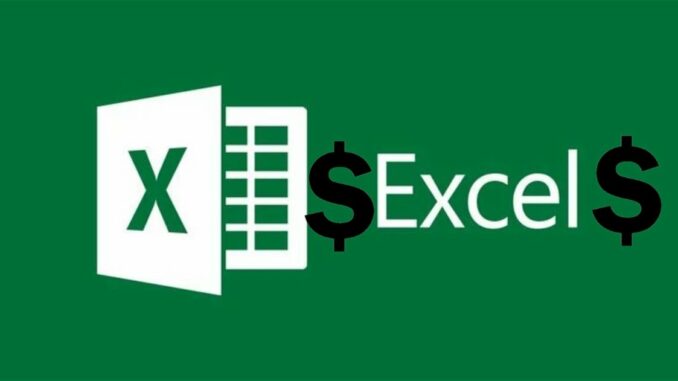
Excel se ha convertido en la herramienta predilecta de millones de personas en lo que respecta a tareas de gestión, edición y procesamiento de hojas de cálculo, pues integra todas las herramientas necesarias para trabajar con conjuntos de datos y facilitar su análisis de ser necesario. Sin embargo, no todos los usuarios aprovechan al máximo las capacidades de este programa.
Y es que si quieres sacar el máximo partido de Excel, no solo debes conocer las fórmulas y sus funciones que te permitirán ejecutar operaciones matemáticas y lógicas, sino también aprender los atajos de teclado con los que podrás realizar las tareas de forma más rápida y eficiente.
Muchas personas conocen el truco que permite replicar una fórmula en distintas celdas para evitar hacerlo manualmente. Sin embargo, a veces estas condiciones cambias y se quiere fijar una celda que contiene cierta información en los cálculos. Es aquí donde entra el símbolo de dólar, el cual es tremendamente útil más allá de servir para representar la moneda estadounidense.
Pasos para poner el símbolo de dólar en una hoja de Excel
El símbolo de dólar suele utilizarse para representar cantidades expresadas en la moneda estadounidense
El símbolo de dólar suele utilizarse en Excel como una expresión de la moneda estadounidense, por lo que es importante saber cómo ponerlo en una celda en la que quieras representar cantidades de dinero. Afortunadamente, existen varias formas de hacerlo.
El método tradicional para poner el símbolo de dólar en Excel es pulsando la combinación de teclas CTRL + 4. Esto añadirá este signo rápidamente. Pero no es todo, ya que también se puede modificar el formato de las celdas.
Si lo que te interesa es usar el símbolo de dólar para representar cifras de dinero en moneda estadounidense, entonces puedes hacer clic derecho en una celda y seleccionar Formato de celdas. Entonces se abrirá un menú contextual y debes hacer clic en Moneda y después buscas los dólares estadounidenses y aplicas los cambios.
No obstante, este es solo el uso promedio que se le concede al símbolo de dólar en Excel, pues, en realidad, tiene un uso más avanzado y útil que debes conocer.
Cómo usar el símbolo de dólar para bloquear celdas en fórmulas
Así puedes utilizar el símbolo de dólar para fijar celdas en operaciones automáticas
Cuando trabajas con un montón de celdas con datos, puede suceder que necesitas aplicar una fórmula matemática, ya sea de multiplicación o suma, por ejemplo, lo natural es que, en el apartado de fórmulas, escribas la correspondiente y añadas las celdas en las que quieres que se realice el cálculo matemático.
Después, si necesitas aplicar este mismo procedimiento a otras celdas, la opción más fácil es posicionar el mouse en la esquina de la celda con el resultado y el icono cambiará a una cruz, entonces haces clic y arrastras en dirección al resto de celdas que quieres que repitan la fórmula. Esto es algo que suele ahorrar tiempo.
No obstante, el problema ocurre cuando tienes varias celdas que quieres que interactúen matemáticamente con una en particular que puede contener, por ejemplo, el IVA. Es aquí donde entra el símbolo de dólar, ya que puede utilizarse para fijar una celda en la fórmula.
Para fijar o bloquear una celda en la fórmula y hacer una referencia absoluta, debes añadir el símbolo de dólar delante de la letra y delante del número que la conforma. Por ejemplo, la celda B4 sería $B$4. De esta manera, podrás arrastrar para replicar un cálculo matemático, pero manteniendo una celda como referencia y sin modificar.
El artículo Cómo poner el símbolo del dólar en Excel fue publicado originalmente en Urban Tecno.

Dejar una contestacion